Для того, чтобы сделать процесс формирования конструкций более простым и эффективным, в программе Robot разработаны различные механизмы.
Курсор мышки изменяет свой вид в зависимости от функции, которую он в данный момент выполняет:
- "рука" – функция выбора;
- "указатель-крест" – определение точки и стержня;
- вид соответствующего объекта – присвоение стержням конструкции соответствующих объектов (опор, сечений, снятия связей и т.д.).
Дополнительно, когда определяются узлы или стержни конструкции, координаты положения курсора в графическом окне заносятся в соответствующие поля Узлы или Стержни. При движении курсора его координаты изменяются.
Активное поле в диалоговом окне подсвечивается. Для полей, представляющих только одно значение, цвет изменяется на зеленый, желтый, красный или синий. Зеленый цвет фона означает, что введенное значение корректно, в то время как желтый, красный и синий говорят о некорректности введенного значения. Желтый цвет фона показывает, что введенное значение выходит за пределы рекомендованных границ, но это допустимо. О недопустимости выхода значения за пределы границ свидетельствует красный цвет фона. Если фон активного поля синий, это означает, что в поле редактирования имеется некорректный набор символов (например, вместо числа 123 введен набор символов mmm). Для всех полей редактирования в программе используются форматы, принятые в диалоговом окне Настройки (единицы измерения, формат числа). В случае полей, в которых вводится только одно значение, это значение может быть введено в произвольных единицах. Как только на клавиатуре будет нажата клавиша "=", это значение будет автоматически принято по умолчанию в единицах, принятых в Robot.
Robot обеспечивает пользователя калькулятором. Калькулятор вызывается командой Инструменты / Калькулятор или двойным щелчком в поле редактирования диалогового окна. В поле редактирования доступен калькулятор арифметических выражений. Как только на клавиатуре будет нажата клавиша "=", это значение будет автоматически принято по умолчанию в единицах, принятых в Robot.
В диалоговом окне, состоящем из большого количества закладок, была использована поддержка закладок с помощью списка, доступного сбоку диалогового окна (рисунок ниже иллюстрирует это на примере диалогового окна Карты для стержней).
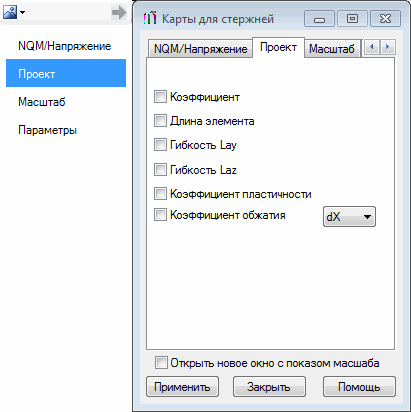
Для того, чтобы расширить список закладок с левой стороны диалогового окна, нажимают на кнопку ![]() в верхней левой части диалогового окна. Для разрушения списка закладок нажимают на стрелочку
в верхней левой части диалогового окна. Для разрушения списка закладок нажимают на стрелочку![]() .
.
Нажмите ![]() , чтобы открыть подменю, в котором можно определить задать прозрачность списка закладок, находящихся на левой стороне диалогового окна (нет прозрачности, низкая, средняя, высокая).
, чтобы открыть подменю, в котором можно определить задать прозрачность списка закладок, находящихся на левой стороне диалогового окна (нет прозрачности, низкая, средняя, высокая).
См. также: